1、打开电脑,在电脑桌面中找到要进行进相关放映设置的PPT演示文稿,使用鼠标左键双击并且打开该PPT演示文稿。
2、在刚刚打开的PPT演示文稿编辑主页面上方的中间处中找到“幻灯片放映”字符,鼠标左键单击该字符进入至下一页面当中。
3、完成步骤二后,在新弹出的页面找到上方正中间的“设置幻灯片放映”字符,点击该字符进入至下一页面当中。
4、在新弹出的页面中找到弹出的白色格式选择框,找到后根据白色选择框所给出的内容进行自己想要进行的设置,点击左侧的圆形和方框按钮。
5、完成选择框中所要进行的格式设置后,找到位于选择框右下角的“确定”字符,鼠标左键单击该字符可成功完成PPT放映方式。
1、打开电脑,在电脑桌面中找到要进行进相关放映设置的PPT演示文稿,使用鼠标左键双击并且打开该PPT演示文稿。
2、在刚刚打开的PPT演示文稿编辑主页面上方的中间处中找到“幻灯片放映”字符,鼠标左键单击该字符进入至下一页面当中。
3、完成步骤二后,在新弹出的页面找到上方正中间的“设置幻灯片放映”字符,点击该字符进入至下一页面当中。
4、在新弹出的页面中找到弹出的白色格式选择框,找到后根据白色选择框所给出的内容进行自己想要进行的设置,点击左侧的圆形和方框按钮。
5、完成选择框中所要进行的格式设置后,找到位于选择框右下角的“确定”字符,鼠标左键单击该字符可成功完成PPT放映方式。





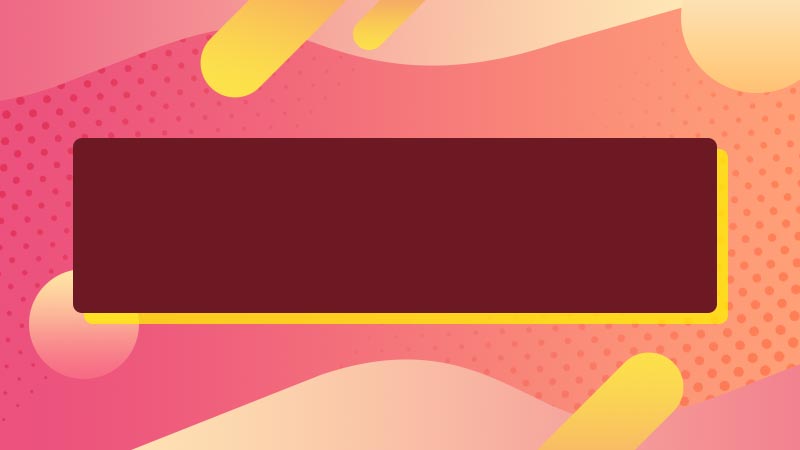


全部回复
